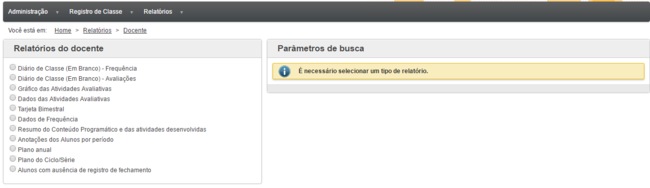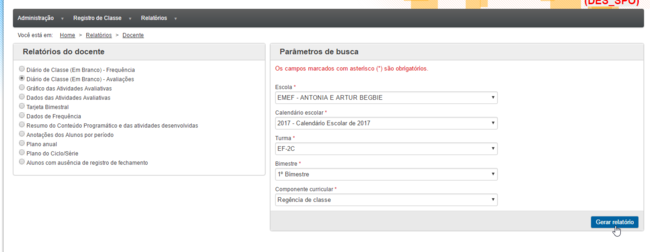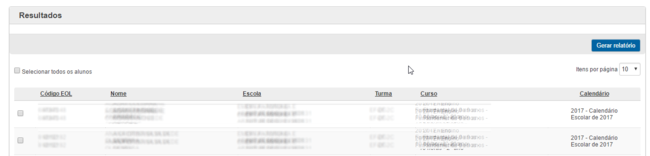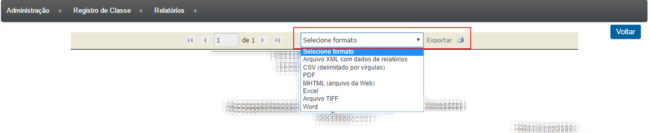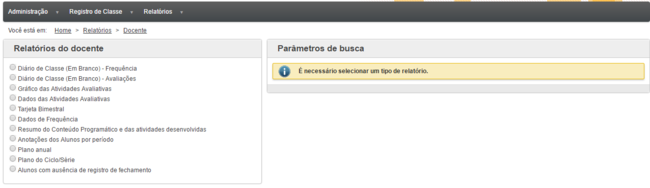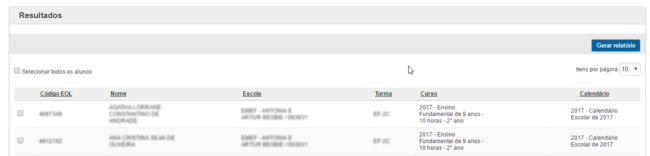Docentes
Docente
Utilize esta tela para gerar relatórios.
Gerar documento
Para gerar um relatório, acesse a tela e selecione um dos relatórios disponíveis na área Relatórios do docente.
Ao selecionar um relatório, o sistema exibe os parâmetros de busca. Preencha todos os campos e clique no botão Gerar relatório.
Alguns relatórios, como o “Anotações dos alunos por período”, exibem uma lista de alunos antes de gerar o relatório. Você deve selecionar sobre quais alunos quer gerar o relatório. Caso deseje gerar para todos os alunos, marque a opção Selecionar todos os alunos.
Após selecionar os alunos, clique em Gerar relatório.
Exportar relatório
Você pode exportar um relatório para outros formatos de arquivos, a fim de facilitar a visualização do conteúdo.
Após gerar o relatório, selecione um formato na barra de ferramentas exibida acima do relatório. Em seguida, clique em Exportar e salve o arquivo onde desejar.
Coordenador pedagógico
Utilize esta tela para gerar relatórios.
Gerar documento
Para gerar um relatório, acesse a tela e selecione um dos relatórios disponíveis na área Relatórios do docente.
Ao selecionar um relatório, o sistema exibe os parâmetros de busca. Preencha todos os campos e clique no botão Gerar relatório.
Alguns relatórios, como o “Anotações dos alunos por período”, exibem uma lista de alunos antes de gerar o relatório. Você deve selecionar sobre quais alunos quer gerar o relatório. Caso deseje gerar para todos os alunos, marque a opção Selecionar todos os alunos.
Após selecionar os alunos, clique em Gerar relatório.
Exportar relatório
Você pode exportar um relatório para outros formatos de arquivos, a fim de facilitar a visualização do conteúdo.
Após gerar o relatório, selecione um formato na barra de ferramentas exibida acima do relatório. Em seguida, clique em Exportar e salve o arquivo onde desejar.
Secretário
Aplica-se a: Secretário. Não se aplica a: Secretário Infantil e Secretário Infantil Terceirizado.
Utilize esta tela para gerar relatórios.
Gerar documento
Para gerar um relatório, acesse a tela e selecione um dos relatórios disponíveis na área Relatórios do docente.
Ao selecionar um relatório, o sistema exibirá os parâmetros de busca do relatório. Preencha os campos e clique no botão Gerar relatório.
Alguns relatórios, como o “Anotações dos alunos por período”, exibem uma lista de alunos antes de gerar o relatório. Você deverá selecionar para quais alunos quer gerar o relatório. Se desejar gerar para todos os alunos, marca a opção Selecionar todos os alunos.
Após selecionar os alunos, clique em Gerar relatório.
Exportar relatório
Você pode exportar um relatório para outros formatos, a fim de facilitar a visualização do conteúdo.
Após gerar o relatório, selecione um formato na barra de ferramentas exibida acima do relatório. Em seguida, clique em Exportar.
Salve o arquivo em seu computador.
Diretor
Utilize esta tela para gerar relatórios.
Gerar documento
Para gerar um relatório, acesse a tela e selecione um dos relatórios disponíveis na área Relatórios do docente.
Ao selecionar um relatório, o sistema exibirá os parâmetros de busca do relatório. Preencha os campos e clique no botão Gerar relatório.
Alguns relatórios, como o “Anotações dos alunos por período”, exibem uma lista de alunos antes de gerar o relatório. Você deverá selecionar para quais alunos quer gerar o relatório. Se desejar gerar para todos os alunos, marca a opção Selecionar todos os alunos.
Após selecionar os alunos, clique em “Gerar relatório”.
Exportar relatório
Você pode exportar um relatório para outros formatos, a fim de facilitar a visualização do conteúdo.
Após gerar o relatório, selecione um formato na barra de ferramentas exibida acima do relatório. Em seguida, clique em Exportar.
Salve o arquivo em seu computador.
Administrador do SGP na DRE
Utilize esta tela para gerar relatórios.
Gerar documento
Para gerar um relatório, acesse a tela e selecione um dos relatórios disponíveis na área Relatórios do docente.
Ao selecionar um relatório, o sistema exibirá os parâmetros de busca do relatório. Preencha os campos e clique no botão Gerar relatório.
Alguns relatórios, como o “Anotações dos alunos por período”, exibem uma lista de alunos antes de gerar o relatório. Você deverá selecionar para quais alunos quer gerar o relatório. Se desejar gerar para todos os alunos, marca a opção Selecionar todos os alunos.
Após selecionar os alunos, clique em “Gerar relatório”.
Exportar relatório
Você pode exportar um relatório para outros formatos, a fim de facilitar a visualização do conteúdo.
Após gerar o relatório, selecione um formato na barra de ferramentas exibida acima do relatório. Em seguida, clique em Exportar.
Salve o arquivo em seu computador.